- 相关下载1
说到Microsoft Edge浏览器想必在座的用户都不陌生,不过你们晓得Microsoft Edge浏览器怎么更换主页吗?接下来,小编就为大伙带来了Microsoft Edge浏览器更换主页的方法,让我们一起来下文看看吧。
在打开的Microsoft Edge浏览器的右上角有一个“更多操作”按钮,鼠标单击,在弹出的菜单中选择“设置”。
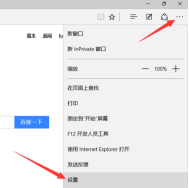
在弹出的菜单中,从“打开方式”处选择“特定页”,在下拉菜单中选择“自定义”,这里以百度作为主页为例,在文本框中输入百度的网址,然后点击后面的+号进行添加。
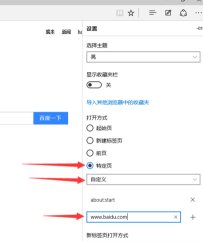
将Microsoft Edge浏览器关闭,然后重新运行Microsoft Edge浏览器,我们会发现除了打开了主页百度外还打开了一个开始页。

再次点击Microsoft Edge浏览器的右上角“更多操作”按钮,在弹出的菜单中选择“设置”。会发现多出一个“about:start”,我们点击后面的×按钮将它删除。然后关闭浏览器。
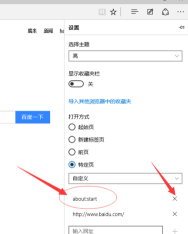
再次启动浏览器,你会发现这时只启动了一个主页,就是我们所设置的百度网站。

通过设置,我们可以总结出,Microsoft Edge浏览器可以同时设置多个主页,这样在打开浏览器的时候就会同时打开你所设置的所有网页。
Microsoft Edge浏览器更换主页的方法WeGame腾讯游戏平台下载喜欢游戏的操作方法,希望本文内容能帮助到大家!
- 微软Edge浏览器新功能“超级拖拽”上线!
- Microsoft Edge浏览器怎么开启网页预加载功能-Microsoft Edge浏览器开启网页预加载功能的方法
- Microsoft Edge浏览器怎么设置默认全屏打开-Microsoft Edge浏览器设置默认全屏打开的方法
- Microsoft Edge浏览器怎么清除浏览数据-Microsoft Edge浏览器清除浏览数据的方法
- Microsoft Edge浏览器怎么关闭窗口拦截-Microsoft Edge浏览器关闭窗口拦截的方法
- Microsoft Edge浏览器不显示图片怎么办-Microsoft Edge浏览器不显示图片的解决方法
- Microsoft Excel 2020数据透视表怎么做分类汇总-Microsoft Excel 2020数据透视表做分类汇总的方法
- Microsoft Excel 2020数字怎么变成月份-Microsoft Excel 2020数字变成月份的方法
- Microsoft Excel 2020插件被禁用怎么重新启用-Microsoft Excel 2020插件被禁用重新启用的方法
- Microsoft Excel 2020表格文字怎么居中-Microsoft Excel 2020表格文字居中的方法
- word怎么打不开?word打不开的原因
- word背景颜色怎么去掉?去掉word背景颜色的方法
- 本类推荐
- 本类排行
- 1腾讯文档怎么添加视频-腾讯文档添加视频的方法
- 2驱动人生怎么检测电脑配置-驱动人生检测电脑配置方法
- 3ps怎么制作塑料包装滤镜背景-ps制作塑料包装滤镜背景教程
- 4SPSS怎么绘制散点图-SPSS绘制散点图教程
- 5EV录屏怎么打开窗口穿透功能-EV录屏打开窗口穿透步骤
- 6Visual Studio 2019如何设置IIS-Visual Studio 2019设置IIS教程
- 7word怎么插入页码-word插入页码的操作方法
- 8CDR立体化工具怎么使用-CDR立体化工具使用方法
- 9极光PDF阅读器怎么将文件改成word格式-将文件改成word格式的方法
- 10百度浏览器怎么关闭安全警告-百度浏览器关闭安全警告方法
- 热门软件
- 热门标签




 口袋妖怪绿宝石
口袋妖怪绿宝石 地牢求生
地牢求生 途游五子棋
途游五子棋 超级玛丽
超级玛丽 超凡先锋
超凡先锋 原神
原神 凹凸世界
凹凸世界 斗罗大陆3龙王传说
斗罗大陆3龙王传说 热血江湖
热血江湖 王牌战争
王牌战争 荒岛求生
荒岛求生 植物大战僵尸无尽版
植物大战僵尸无尽版 奥特曼格斗进化1
奥特曼格斗进化1 口袋妖怪漆黑的魅影
口袋妖怪漆黑的魅影 第五人格
第五人格 香肠派对
香肠派对 问道2手游
问道2手游






























